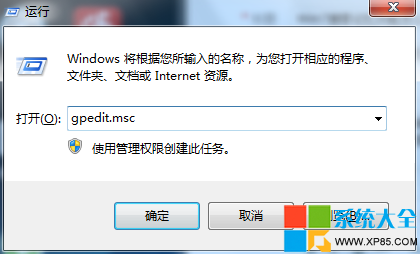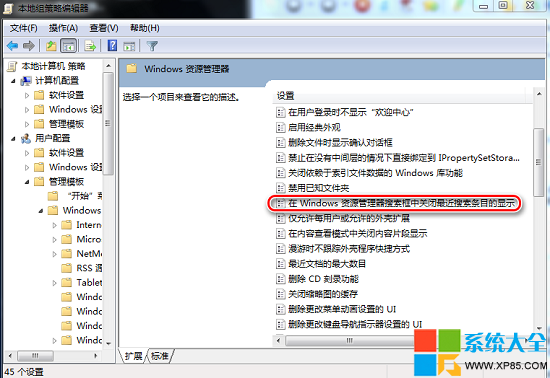搜索記憶功能是一個非常方便的功能,不過,該功能在每次完成文件搜索任務後,都會將以前的搜索內容記憶下來,並自動顯示在搜索文本框中,這樣就下次就可以很便捷的再次打開,可是為了保護個人隱私,有時候又需要關閉,該如何打開和關閉這個功能呢?下面系統之家小編就和大家介紹一下如何如何設置Win7搜索記憶功能。
首先在系統“開始”菜單中,點擊“運行”命令,切換到系統運行對話框,輸入“gpedit.msc”命令,單擊“確定”按鈕,彈出系統組策略控制台窗口。
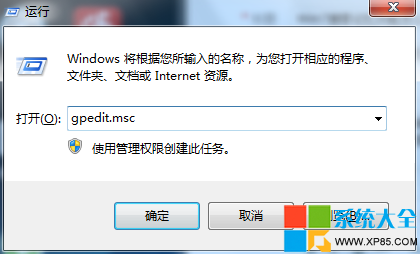
在該控制台窗口左側列表中,依次跳轉到“本地計算機策略”,“用戶配置”,“管理模板”,“Windows組件”,“Windows資源管理器”節點上,找到該節點下的“在Windows資源管理器搜索框中關閉最近搜索條目的顯示”選項。
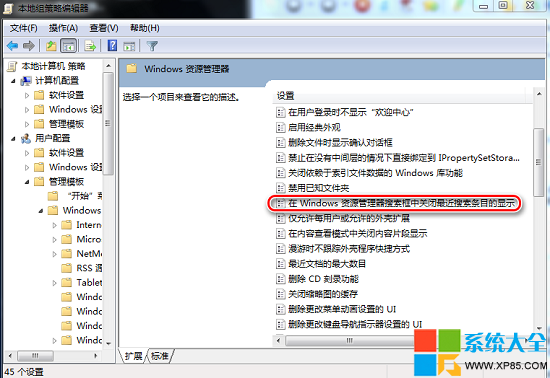
其次用鼠標雙擊“在Windows資源管理器搜索框中關閉最近搜索條目的顯示”選項,展開如圖所示的選項設置對話框,檢查“已啟用”選項有沒有被選中,一旦看到其沒有被選中時,應該將其重新選中,最後單擊“確定”按鈕退出設置對話框,這樣就能關閉搜索自動記憶功能,那麼日後自己的搜索痕跡就不會被輕易察覺了。